Perché gli utenti cancellare la cache? Il software crea un file memorizzato nella cache per accelerare l'accesso a informazioni specifiche, ridurre i tempi di recupero e ridurre il carico sul sistema di memoria. Se riscontri problemi nel visualizzare o utilizzare i caratteri, ad esempio se sembrano confusi, non cambiano quando lo chiedi, forniscono errori o causano l'arresto anomalo del software: questo potrebbe essere un segno che il carattere memorizzato nella cache è danneggiato . Devi svuota la cache dei caratteri Mac per ricrearlo. Poiché si tratta solo di file memorizzati nella cache e non di caratteri reali conservati sul tuo Mac, puoi rimuovere questi file in sicurezza.
Quando svuoti la cache dei caratteri del Mac, il sistema operativo la controlla nel momento successivo all'avvio, correggendo eventuali problemi che una cache dei caratteri danneggiata potrebbe aver causato.
Contenuto: Parte 1. Come trovo la cache dei caratteri su Mac?Parte 2. Come cancellare completamente la cache dei caratteri su MacParte 3. Conclusione
Parte 1. Come trovo la cache dei caratteri su Mac?
Una raccolta di caratteri è stato conservato in Font Cache, un componente di archiviazione. Accelera l'accesso ai caratteri e semplifica il processo per altri programmi per richiederli. È possibile recuperare i dati dei caratteri utilizzati in precedenza tramite la cache dei caratteri. I file di dati chiamati cache dei caratteri consentono a macOS e ai programmi di visualizzare il testo sullo schermo più rapidamente. Questa cache elencata deve essere aggiornata ogni volta che un carattere viene attivato o disattivato affinché i caratteri attivi sembrino accessibili in molti programmi.
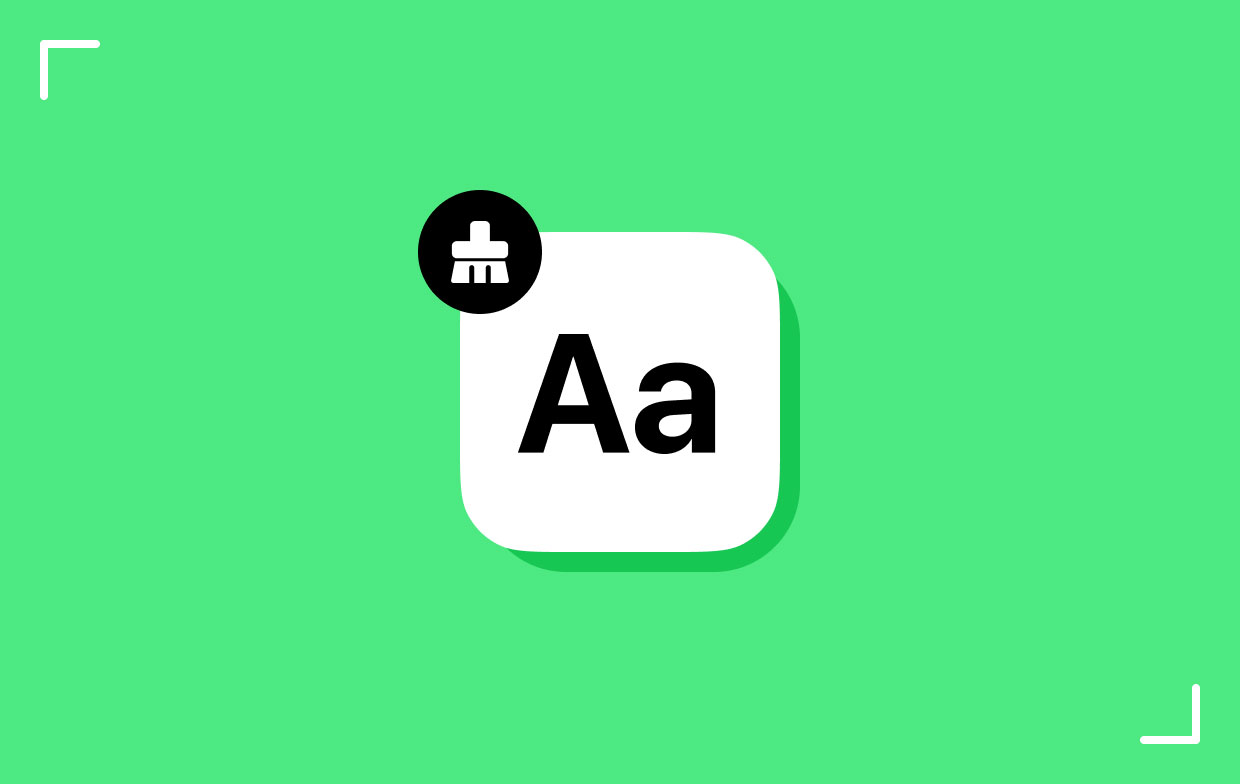
Inoltre, quando gli aggiornamenti non vengono eseguiti, gli elementi della cache possono essere facilmente distrutti o danneggiati o semplicemente non sincronizzati anche con le app a cui sono collegati, portando a un'ulteriore instabilità delle applicazioni. I nomi dei caratteri vengono visualizzati come dovrebbero nei menu del programma se i file dei caratteri memorizzati nella cache funzionano correttamente. Cache di caratteri incoerenti o difettose possono causare problemi di visualizzazione, balbuzie dei caratteri, sostituzioni strane di caratteri, problemi di stampa e arresti anomali del programma. Puoi risolvere questo problema se svuoti la cache dei caratteri su Mac.
Parte 2. Come cancellare completamente la cache dei caratteri su Mac
1. Metodo manuale per eliminare la cache dei caratteri su Mac
Rimuovendo la cache dei caratteri del sistema, su Mac è disponibile uno strumento da riga di comando per svuotare la cache dei caratteri su Mac. È necessario accedere utilizzando un account amministratore per utilizzare l'utilità.
- Tutti i programmi dovrebbero essere chiusi.
- Accendi terminal.
- Inserisci sudo atsutil databases -remove, quindi premi Reso eseguire.
- Se richiesto, inserisci la tua password.
- Digita exit in modo da interrompere il comando al termine della procedura, scegli Compila il >smettere per uscire da Terminale, quindi riavviare il Mac.
Rimozione delle cache per i font Adobe Se solo i programmi Adobe riscontrano problemi di visualizzazione dei font, la colpa potrebbe essere un tipo di cache dei font specifico di Adobe danneggiato.
- Chiudi tutti i programmi Adobe.
- Lancia un nuovo Finder scheda.
- Attivare Comando-F.
- Nella casella di ricerca, scegli Questo Mac per svuotare la cache dei caratteri su Mac su di esso.
- Seleziona incluso nella seconda opzione pop-up dopo la selezione File di sistema prima.
- A conclusione di "I file di sistema sono inclusi" condizione, fare clic su Aggiungi pulsante.
- Seleziona include dalla seconda opzione popup dopo aver selezionato Nomi da quella iniziale, quindi inserisci il carattere nel campo.
- Alla fine di "Il nome include il carattere" requisito, fare clic sul pulsante Aggiungi.
- Seleziona Nome nella prima opzione pop-up, quindi termina con la seconda e infine digita .lst nel campo. Per eseguire facilmente questa ricerca, scegli il file Salva la ricerca scatola.
- Scegli i file nell'elenco con nomi che iniziano con Illustrator, Adobee Acro, una volta terminata la ricerca, trasferiscili nel file Cestino prima di svuotare il Cestino per cancellare la cache dei caratteri su Mac.

La cache dei caratteri per Microsoft Office potrebbe dover rimuovere manualmente la cache dei caratteri se i programmi software di Office si bloccano o si bloccano, mostrano avvisi di danneggiamento dei caratteri, funzionano lentamente o causano problemi con il menu dei caratteri.
- Chiudi tutti i programmi di Microsoft Office.
- Rimuovi tutti i seguenti file in base alla versione di Office che stai utilizzando:
/Library/Preferences/Microsoft/Office Font Cache (11)
/Library/Preferences/Microsoft/Office 2008/Office Font Cache (12)
/Library/Preferences/Microsoft/Office 2011/Office Font Cache
- Apri il problematico programma Office.
Per la cache dei caratteri di Apple iWork, potrebbe essere utile cancellare le cache dei caratteri di iWork e svuotare la cache dei caratteri su Mac se uno qualsiasi dei programmi iWork di Apple si blocca dopo aver selezionato un disegno o fatto clic su un'area modificabile.
- Arresta tutti i programmi iWork.
-
/Library/Caches/com.apple.iwork.fontsdovrebbe essere spostato nel Cestino. - Avvia il programma iWork difettoso.
2. Elimina la cache dei caratteri su Mac tramite PowerMyMac
Puoi scegliere di rimuovere un software o un elemento Mac o Windows dal sistema in iMyMac PowerMyMac se non lo usi da un po'. Con l'uso di PowerMyMac Junk Cleaner, potresti essere in grado di scoprire come svuotare la cache dei caratteri su Mac e persino cancella la cache in GarageBand. Di conseguenza avrai accesso a uno spazio di archiviazione maggiore.
Di conseguenza, devi imparare come agire nel modo ideale per te. L'eliminazione di qualsiasi aspetto del problema che può essere risolto rapidamente dovrebbe ricevere la massima attenzione in modo da poter svuotare la cache dei caratteri su Mac in modo rapido e semplice, PowerMyMac Junk Cleaner ti guida anche passo dopo passo.
- Per verificare la presenza di elementi che utilizzano quantità eccessive di RAM sul tuo Mac o PC, fai clic su SCAN fuori dal menu del Junk Cleaner Successivamente, cerca eventuali file non necessari.
- Raccogli ed elimina tutti i file indesiderati dal tuo Mac dopo l'analisi.
- Scegli quali elementi rimuovere; selezionando tutto si eliminerà tutto.
- Scegliendo "PULIZIA" nuovamente dal menu cancella immediatamente i dati indesiderati. A "Pulito Completato" viene visualizzato dopo la pulizia. Verranno visualizzate sia la quantità di memoria attualmente utilizzata che la memoria complessiva accessibile. Scegliendo "Sì" dal Review opzione sotto il Displays opzione, puoi eliminare più file.
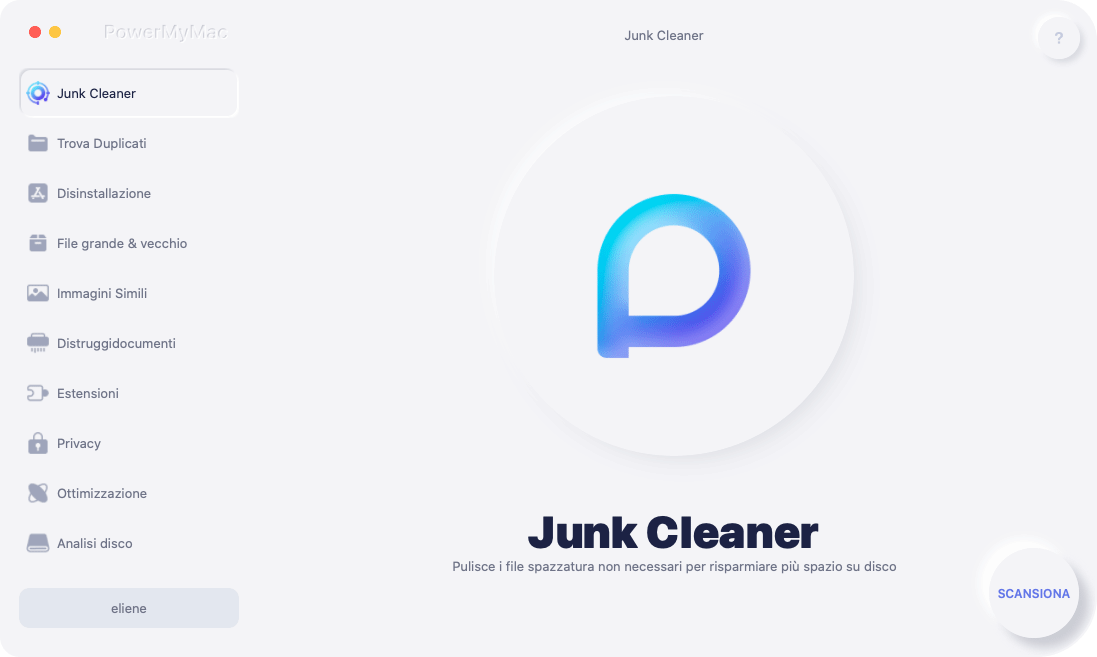
Parte 3. Conclusione
Speriamo che questo post abbia risposto a tutte le tue domande su come svuotare la cache dei caratteri su Mac. Il disco rigido del tuo computer necessita solo di una piccola quantità di spazio per la cache dei caratteri. Non ha impatti negativi sulle prestazioni del tuo sistema operativo Mac. Ma dovresti assolutamente pulire la cache se riscontri problemi con la visualizzazione dei caratteri. Utilizza PowerMyMac Junk Cleaner per pulirlo rapidamente.



